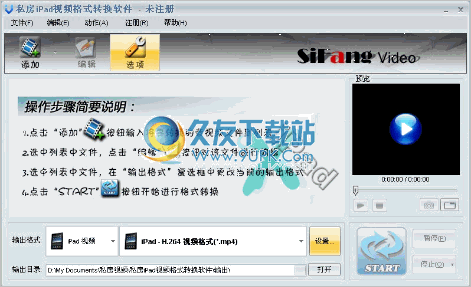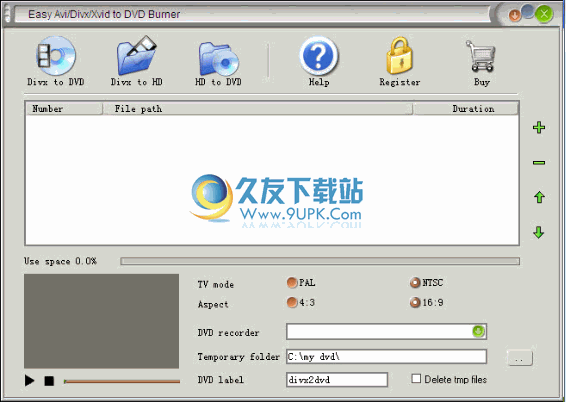DVDFab DVD to Blu-ray Converter是一款专业的DVD转蓝光转换器。DVD如何转蓝光?你需要好用的软件帮助你。让用户享受无与伦比的灵活性。 DVD到蓝光转换器非常易于使用且非常灵活。它允许用户自定义输出内容。您可以选择任何电影标题并重新排列其子单元的位置:标题中的章节,音轨,字幕等;用户甚至可以创建和自定义播放菜单,包括其样式,封面,文本和字体;更重要的是,无论用户需要调整多少设置,都不会遇到缓慢的转换,因为DVDFab已应用了最新的加速技术,例如批处理转换,多线程,多核CPU支持,NVIDIA CUDA和Intel快速同步等!
安装步骤:
1.用户可以单击本网站提供的下载路径下载相应的程序安装包
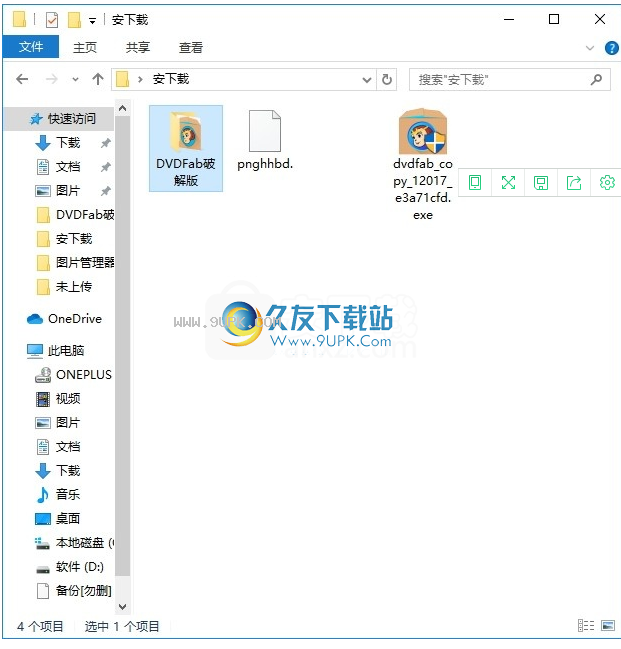
2.只需使用解压功能打开压缩包,双击主程序进行安装,弹出程序安装界面
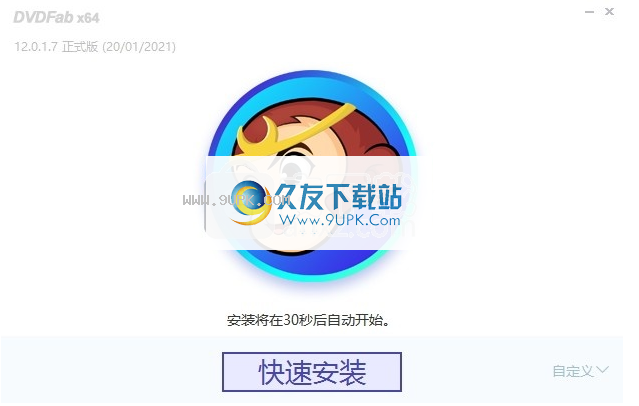
3.同意协议的条款,然后继续安装应用程序,单击“同意”按钮
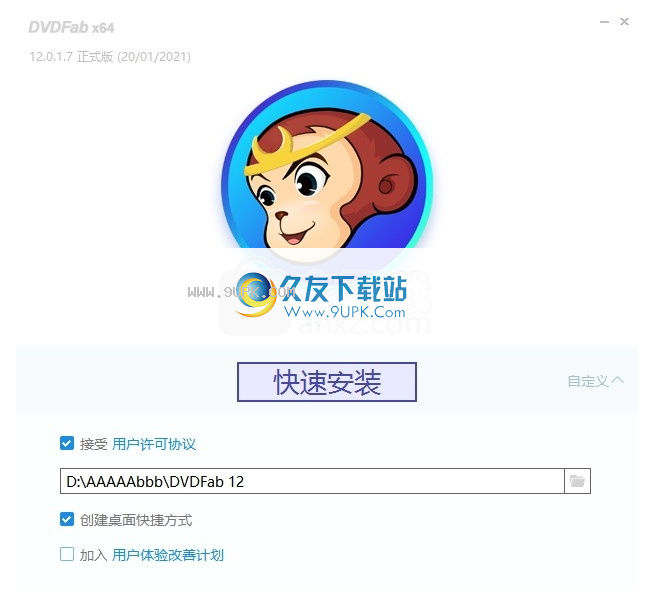
4.可以单击浏览按钮根据需要更改应用程序的安装路径
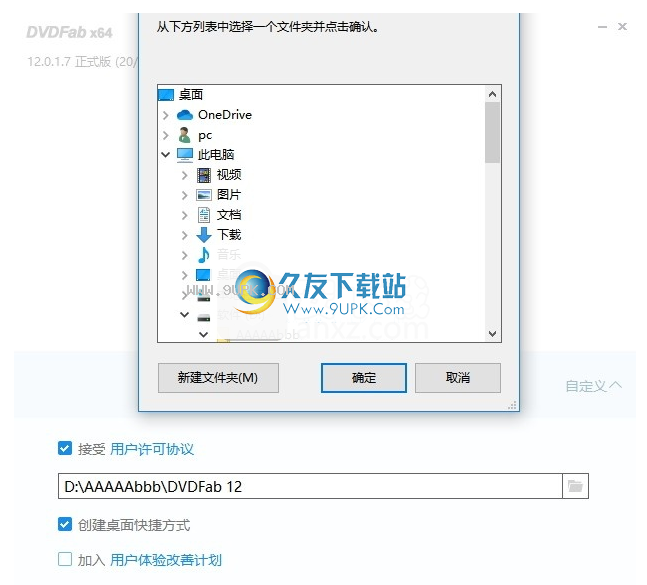
5.弹出应用程序安装进度栏的加载界面,等待加载完成
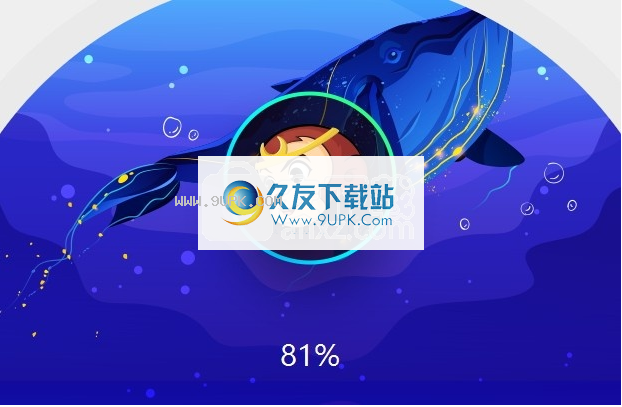
6.根据提示单击“安装”,将弹出程序安装完成界面,单击“完成”按钮

使用教程:
DVDFab DVD到蓝光转换器可以将多个DVD复制到一个蓝光
这样,您可以以节省空间的方式备份DVD系列,并在不更换光盘的情况下播放它们。
请注意,将DVD复制到Blu-ray后,DVD将转换为Blu-ray格式。请循序渐进地了解如何将DVD复制到Blu-ray。
步骤1:选择复制模式
运行DVDFab 12,转到“复制”模块
然后单击复制模式图标以选择To Blu-ray模式以激活DVDFab DVD到Blu-ray Converter。
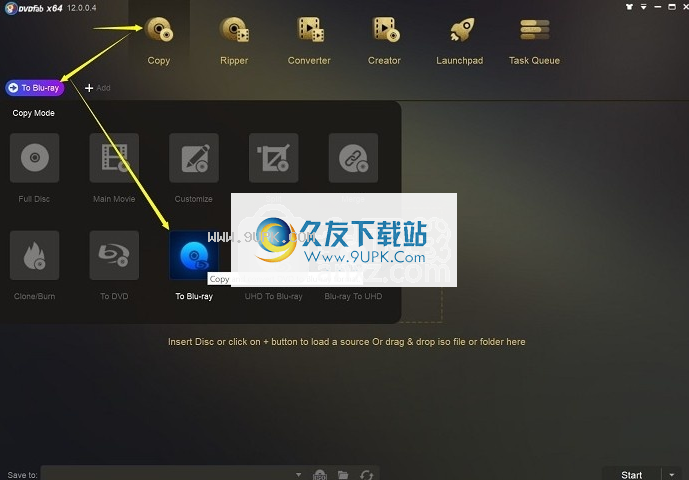
步骤2:加载要复制到Blu-ray的DVD
单击添加按钮以加载数字DVD文件进行处理。
如果要直接加载物理光盘,请确保有足够的可用DVD驱动器来连接到PC,然后将DVD光盘插入这些驱动器中。
几秒钟后,所有DVD电影将默认为最长的标题。
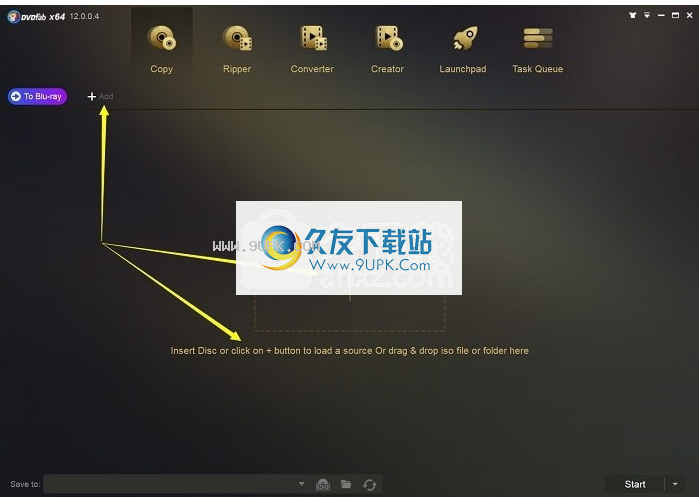
第3步:自定义自己的视频
是时候自定义您自己的视频了。您可以根据需要更改章节,音轨,字幕并进行高级设置。
在“高级设置”面板上,可以将输出确定为BD 50或BD 25
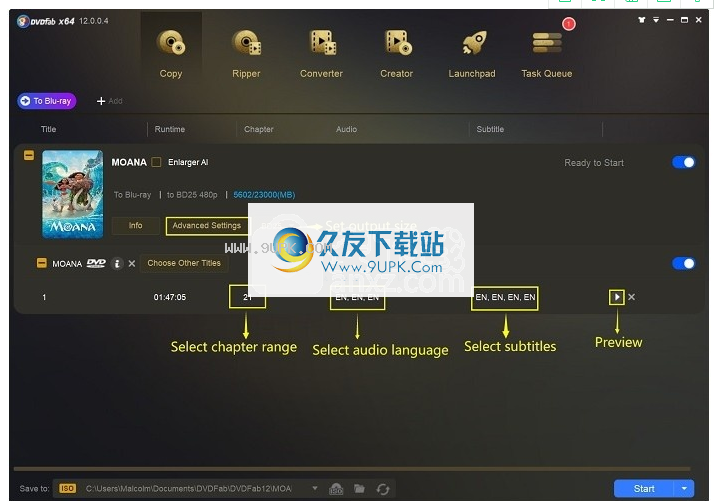
并通过单击“自定义菜单”自定义Blu-ray菜单。如果不需要菜单,请在菜单模式下选择“无菜单”。
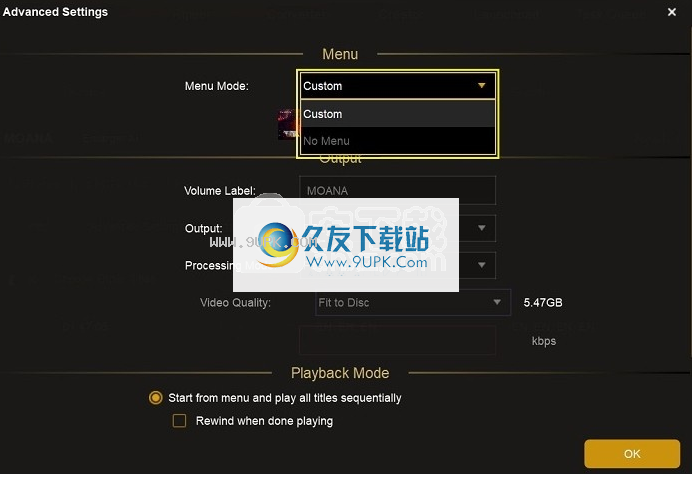
步骤4:选择输出字典
导航到主界面的底部,选择目录以保存输出DVD:
从下拉列表框中选择CD-ROM驱动器作为目录,以将输出保存到空白CD。
通过单击“文件夹”图标选择目录是将输出另存为DVD文件夹在硬盘上;
通过单击“图像”图标选择目录是将输出另存为ISO图像文件在硬盘上。
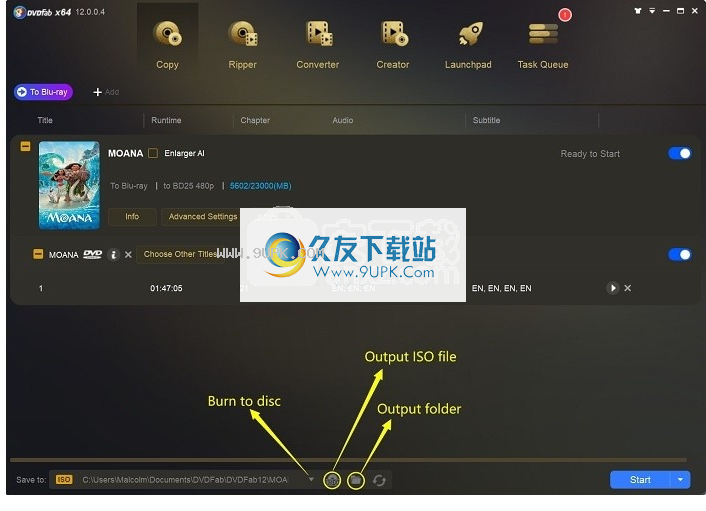
步骤5:启动DVD到Blu-ray复制过程
单击“开始”按钮,开始将DVD复制到Blu-ray的备份过程。
DVDFab DVD到Blu-ray Converter可以将多张DVD合并并转换为Blu-ray,以便轻松播放或轻松备份。
从DVD到Blu-ray的转换非常简单,只需几个步骤。
步骤1:运行DVD到蓝光转换器
运行DVDFab 12,转到“复制”模块,然后单击左上角的默认模式图标以实现所有受支持的复制模式。
选择“ To Blu-ray”以激活DVD到Blu-ray Converter。
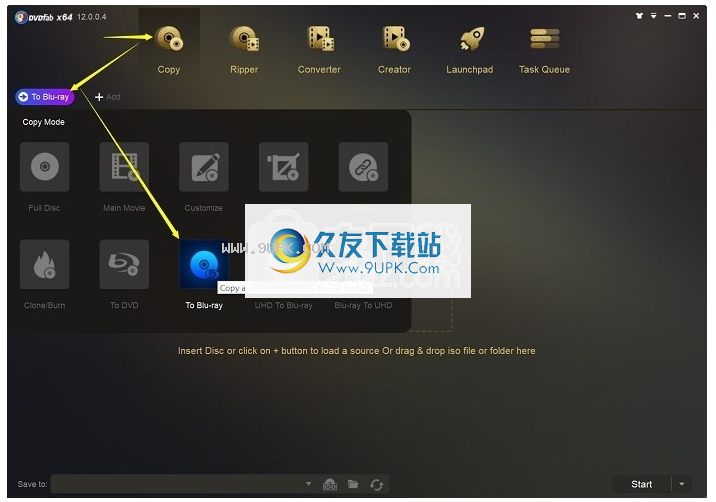
步骤2:载入DVD
通过单击主界面上的“添加”按钮来加载DVD数字源。或将DVD文件拖到程序中。

如果要直接加载物理DVD光盘,请确保根据要转换的DVD数量将相应数量的DVD驱动器连接到计算机。
然后将这些光盘插入DVDFab的驱动器以进行加载。
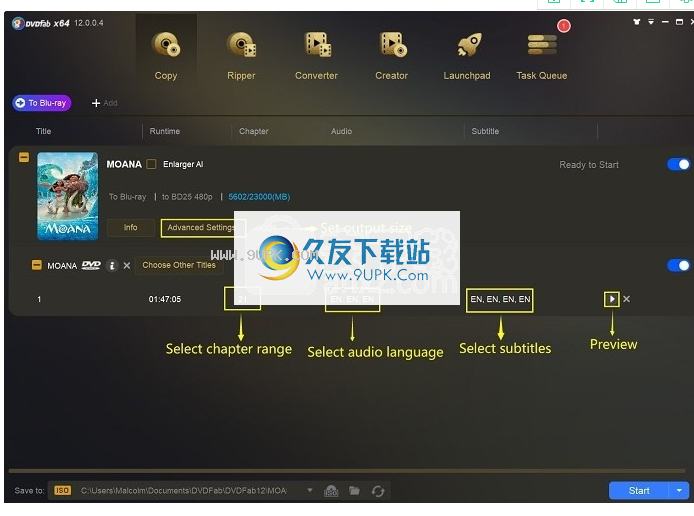
第3步:自定义自己的视频
输入后,您可以自由更改其章节,音轨和字幕,并根据需要进行高级设置。
在“高级设置”面板上,您可以将输出确定为BD 50或BD 25,并通过单击“自定义菜单”来自定义蓝光菜单。
如果不需要菜单,请在菜单模式下选择“无菜单”。
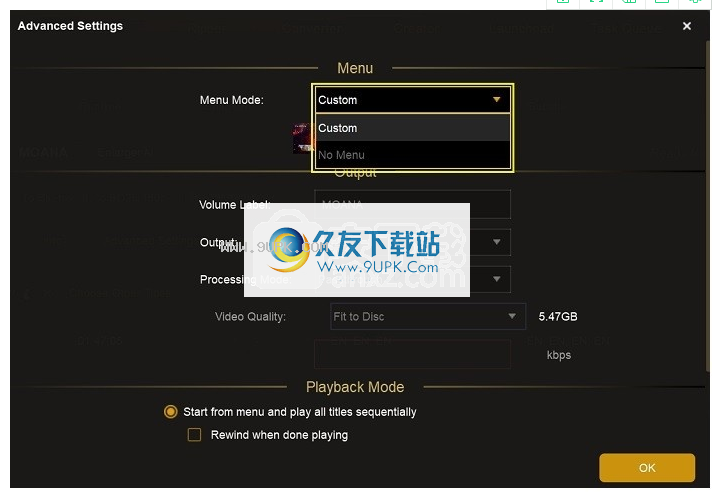
步骤4:选择输出字典
导航到主界面的底部,选择目录以保存输出DVD:从下拉列表框中选择光盘驱动器作为目录以将输出保存到空白光盘
通过单击“文件夹”图标选择目录是将输出另存为DVD文件夹在硬盘上;
通过单击“图像”图标选择目录是将输出另存为ISO图像文件在硬盘上。
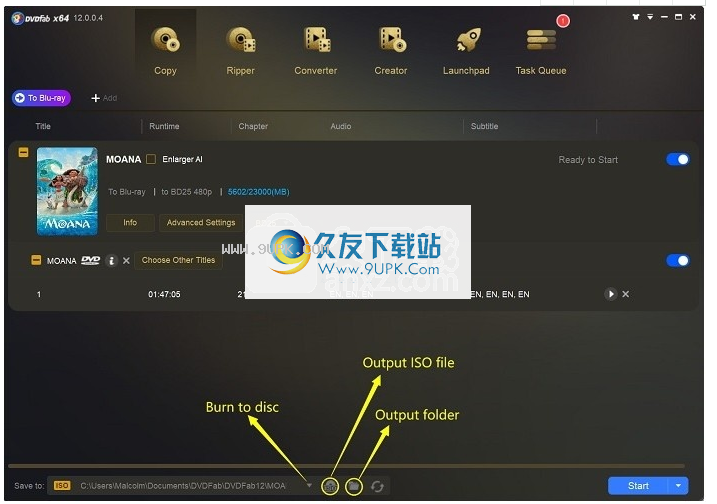
步骤5:开始转换过程
单击“开始”按钮以启动DVD到Blu-ray的转换过程。
软件功能:
将DVD转换为标准的蓝光光盘/ ISO /文件夹。
将几张DVD合并到Blu-ray空白光盘/ ISO /文件夹中。
将DVD转换为蓝光格式
作为专业的DVD到Blu-ray转换器软件,DVDFab DVD到Blu-ray转换器将DVD转换为标准Blu-ray格式
然后,您可以将其另存为ISO文件/文件夹或与Blu-ray兼容的Blu-ray光盘,以供家庭使用。雷播放器。
惊人输出质量
DVDFab DVD到蓝光转换器已经开发了很多年,并且一直致力于最新的技术趋势。
我们的软件不仅速度超快,而且还可以确保您的DVD转换过程顺畅,并确保输出蓝光质量与原始DVD相同。
软件特色:
将您的第一张DVD转换为Blu-ray
DVDFab DVD到蓝光转换器可以读取DVD光盘/ ISO /文件夹的所有内容
并将多个DVD中的DVD标题合并到一个Blu-ray Disc / ISO /文件夹中。
输入值:DVD视频光盘,DVD文件光盘,DVD ISO图像文件
输:蓝光视频光盘,AVCHD光盘,蓝光文件夹,蓝光ISO映像文件